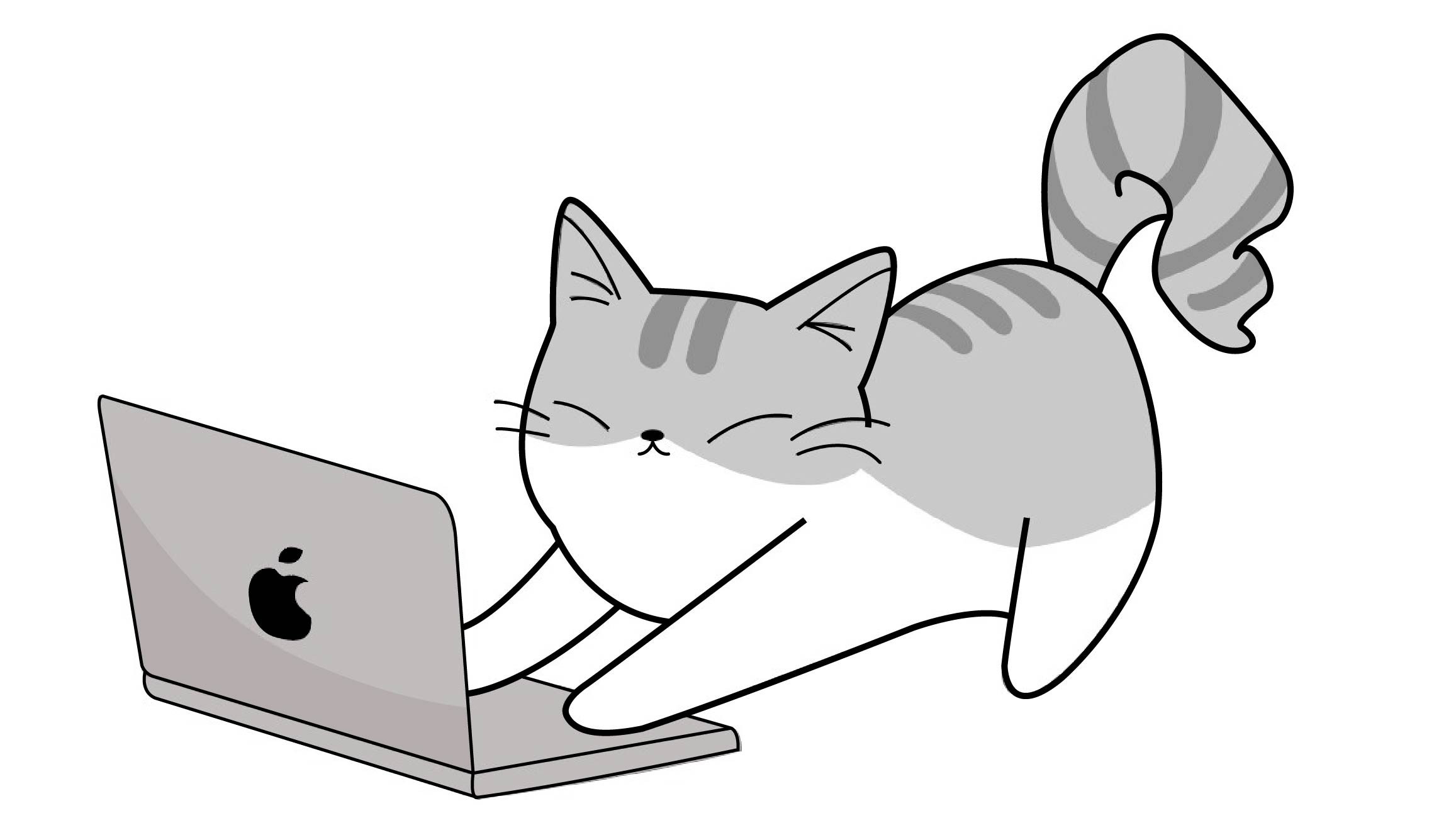Notice
Recent Posts
Recent Comments
Link
| 일 | 월 | 화 | 수 | 목 | 금 | 토 |
|---|---|---|---|---|---|---|
| 1 | 2 | 3 | 4 | 5 | 6 | |
| 7 | 8 | 9 | 10 | 11 | 12 | 13 |
| 14 | 15 | 16 | 17 | 18 | 19 | 20 |
| 21 | 22 | 23 | 24 | 25 | 26 | 27 |
| 28 | 29 | 30 | 31 |
Tags
- 화면전환
- http
- Switch
- CoreImage
- apns
- 글또
- ScrollView
- Refresh
- SWIFTUI
- list
- singleton
- array
- struct
- Git
- Animation
- class
- 고차함수
- escaping
- Observer
- uikit
- self
- mvvm
- viewlifecycle
- PushNotification
- calendar
- NotificationCenter
- error
- IOS
- segue
- SWIFT
Archives
- Today
- Total
seong_hye, the developer
SwiftUI) Picker & DatePicker 사용하기 본문
📘 Swift) Picker & DatePicker
사용자의 선택을 입력받는 기본적인 선택 UI 컴포넌트
🔹Picker (일반 선택 목록 - 드롭다운, 휠 등)
사용자가 리스트 중 하나를 선택할 수 있도록 함
import
struct ContentView: View {
@State private var selectedMedia = "드라마"
let medias = ["드라마", "영화", "애니메이션", "TV쇼"]
var body: some View {
Picker("미디어 선택", selection: $seletedMedia) {
// 반복문을 사용하는 경우
ForEach(medias, id: \.self) { media in
Text(media)
}
// 하나씩 추가하는 경우
Text("드라마").tag(0)
Text("영화").tag(1)
Text("애니메이션").tag(2)
Text("TV쇼").tag(3)
}.pickerStyle(.menu)
}
}✅ 주요 속성
| 속성 | 설명 |
| selection | 바인딩되는 값 |
| pickerStyle() | .wheel, .segmented, .menu 등 |
🔍 PickerStyle
상황에 따라 필요한 pickerStyle을 가져와 사용하자
1. autometic ( = menu) 2. inline ( = wheel) 3. palette (= segmented)

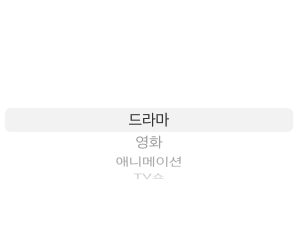

4. NavigationLink

🔹DatePicker (날짜 / 시간 선택 UI)
사용자가 날짜 또는 시간을 선택할 수 있게 함
import SwiftUI
struct ContentView: View {
@State private var selectedDate = Date()
var body: some View {
DatePicker("날짜 선택", selection: @selectedDate, displayedComponents: [.date])
.datePickerStyle(.compact)
}
}✅ 주요 속성
| 속성 | 설명 |
| selection: | 선택된 날짜를 바인딩 |
| in: | 선택 가능한 날짜 범위 지정 |
| displayedComponents: | .date, .hourAndMinute 또는 둘 다 |
| datePickerStyle() | .compact, .wheel, .graphical 등 |
➡️ 원하는 범위로 날짜 설정 하는 방법
// 오늘까지만 선택 가능
DatePicker("날짜 선택", selection: $selectedDate, in: ...Date(), displayedComponents: [.date])
// 오늘부터 선택 가능
DatePicker("날짜 선택", selection: $selectedDate, in: Date()..., displayedComponents: [.date])
//원하는 범위가 선택 가능 (ex_ 2022.1.1 ~ 어제까지)
let startDate = Calendar.current.date(from: DateComponents(year: 2022, month: 1, day: 1))!
let endDate = Calendar.current.date(byAdding: .day, value: -1, to: Date())!
DatePicker("날짜 선택", selection: $selectedDate, in: startDate...endDate, displayedComponents: [.date])
➡️ 선택된 날짜의 색상 변경하기
DatePicker("날짜 선택", selection: $selectedDate)
.accentColor(.green)- accentColor를 활용해 선택한 날짜/시간의 강조 표시에 영향을 줌
- 적용되는 범위는 스타일에 따라 달라짐
( .compact: 날짜 텍스트/ 포커스 색상 변경 / .wheel: 선택도니 값 강조 색 변경 / .graphical: 일부만 적용)
🔍 datePickerStyle
1. compact 2. wheel 3. graphical



🔹Picker vs DatePicker
| 항목 | Picker | DatePicker |
| 선택 내용 | 문자열, 숫자 등 일반 데이터 | 날짜, 시간 |
| 내부값 타입 | String, Int 등 다양 | Date (Swift Date 타입) |
| 커스터마이징 | ForEach로 자유 구성 | 스타일 제한적( Apple 제공 UI만 가능) |
| 스타일 지정 | .menu, .wheel, .segmented ... | .compact, .wheel, .graphical... |
| 사용 목적 | 드롭다운, 카테고리, 설정 항목 등 | 날짜 선택, 알림 설정 등 |
'IOS > SwiftUI' 카테고리의 다른 글
| SwiftUI) App Protocol에 대해 알아보기 (0) | 2022.10.25 |
|---|---|
| SwiftUI) 버튼 활용해 화면 맨 위로 올라오기 (0) | 2022.10.18 |
| SwiftUI) 하단 Refresh 추가하기 (0) | 2022.08.24 |
| SwiftUI) LazyVGrid & LazyHGrid 알아보기 (0) | 2022.08.23 |
| Swift) 고차함수가 메모리 측면에서 이득인가? (0) | 2022.07.26 |
Comments